Com dibuixar un gat danime bonic

Com dibuixar gats d
Instagram és una aplicació de xarxes socials que molta gent utilitza avui dia. Igual que altres xarxes socials com Facebook i Zalo, els comptes d'Instagram també tenen avatars , i també podem canviar lliurement les fotos, el teu avatar amb fotos més boniques i impressionants.
Si ets nou a Instagram i encara no saps com canviar la teva foto d'avatar, avui Download.vn presentarà un article sobre com canviar la teva foto d'avatar d'Instagram en ordinadors i telèfons . Et convidem a consultar.
Instruccions per canviar la imatge de l'avatar d'Instagram a l'ordinador
Pas 1: primer, accedeix a Instagram al navegador del teu ordinador i, a continuació, inicia sessió al teu compte .
Pas 2: a la pàgina d'inici d'Instagram, feu clic al vostre avatar i, a continuació, feu clic a Pàgina personal .
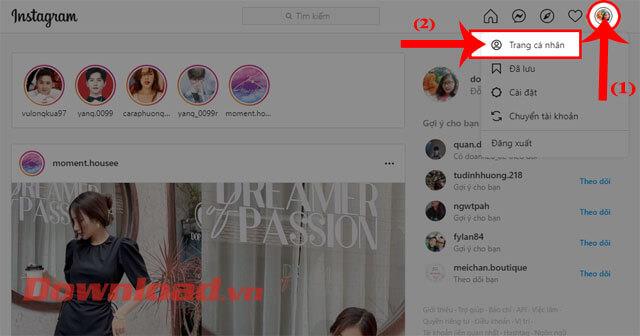
Pas 3: a la vostra pàgina personal , continueu fent clic a la imatge de l'avatar .
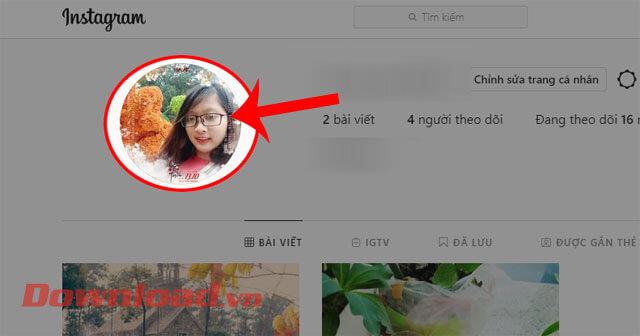
Pas 4: Ara apareixerà la finestra Canvia l'avatar a la pantalla , feu clic a Carrega la foto .
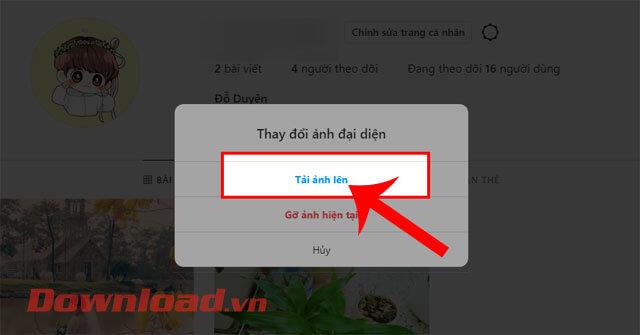
Pas 5: seleccioneu una foto a l'ordinador que vulgueu utilitzar com a avatar d'Instagram i feu clic al botó Obre .
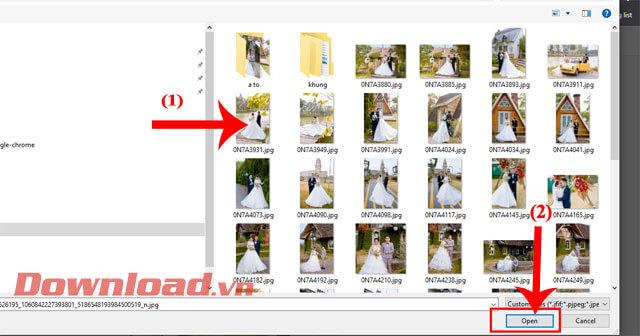
Pas 6: Espereu un moment, la vostra foto de perfil d'Instagram es canviarà.
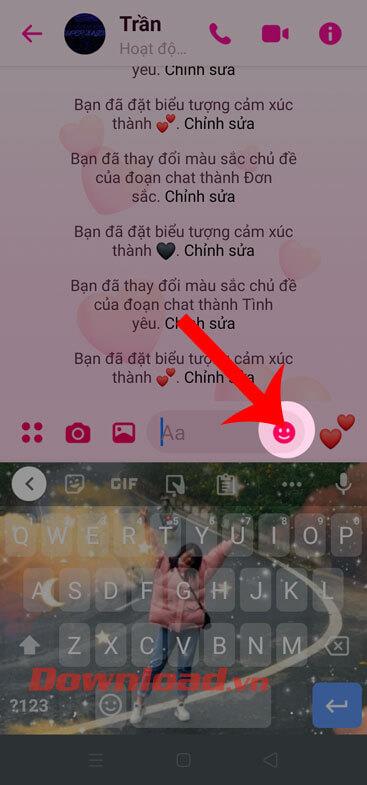
Instruccions per canviar les fotos de l'avatar d'Instagram als telèfons
Pas 1: obriu l'aplicació d'Instagram al vostre telèfon i feu clic a la imatge de l'avatar a l'extrem inferior dret de la pantalla.
Pas 2: a la pàgina de perfil d'Instagram , manteniu premuda la imatge de l'avatar actual .
Pas 3: a la part inferior de la pantalla, apareix la finestra Canvia avatar , feu clic a Nou avatar .


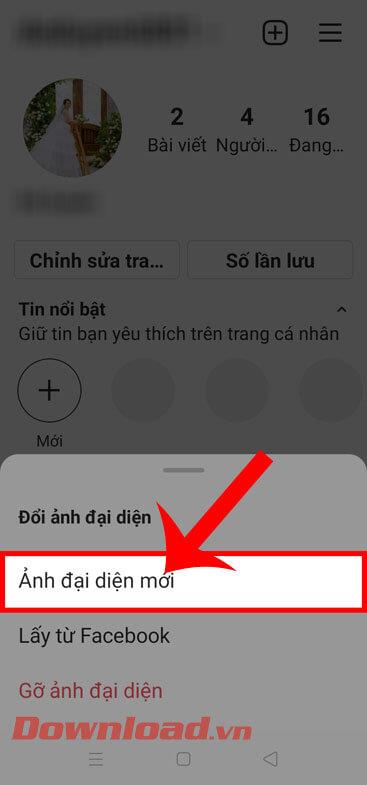
Pas 4: seleccioneu la imatge del telèfon per utilitzar-la com a avatar i, a continuació, feu clic a la icona de fletxa .
Pas 5: Editeu el color de la foto utilitzant els filtres de color disponibles a Instagram. A continuació, continueu tocant la icona de fletxa a l'extrem superior dret de la pantalla.
Pas 6: Finalment, espereu un moment perquè es canviï la imatge de l'avatar.
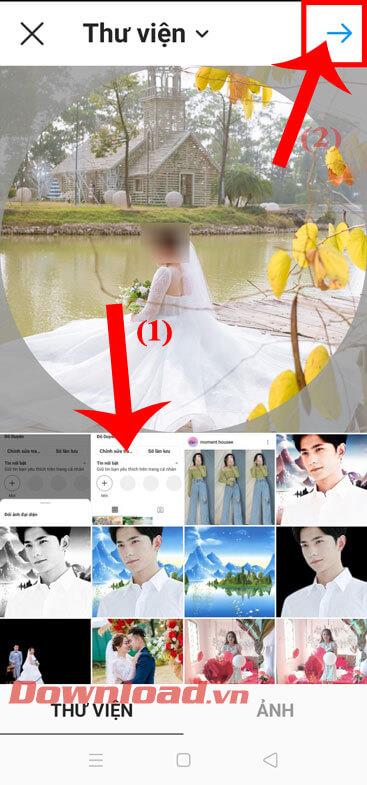

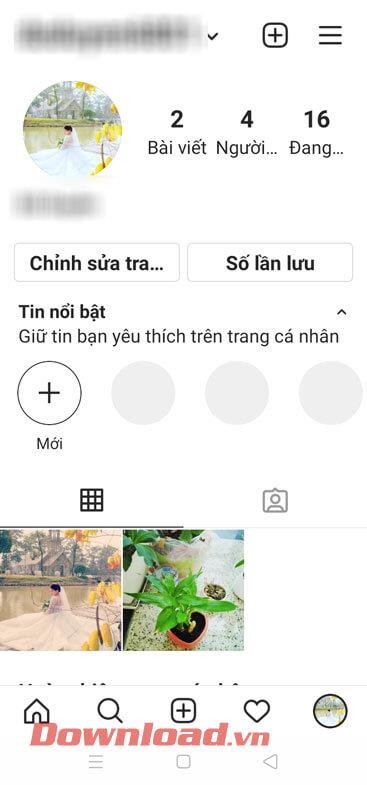
Us desitjo èxit!
Com dibuixar gats d
Instruccions per escoltar música a Google Maps. Actualment, els usuaris poden viatjar i escoltar música mitjançant l'aplicació Google Map a l'iPhone. Avui, WebTech360 us convida
Instruccions per utilitzar LifeBOX: el servei d'emmagatzematge en línia de Viettel, LifeBOX és un servei d'emmagatzematge en línia recentment llançat de Viettel amb moltes funcions superiors
Com actualitzar l'estat a Facebook Messenger, Facebook Messenger en l'última versió ha proporcionat als usuaris una funció extremadament útil: canviar
Instruccions per al joc de cartes Werewolf Online a l'ordinador, Instruccions per descarregar, instal·lar i jugar Werewolf Online a l'ordinador mitjançant l'emulador LDPlayer extremadament senzill.
Instruccions per suprimir històries publicades a Instagram. Si vols suprimir una història a Instagram però no saps com? Avui WebTech360
Instruccions per afegir imatges destacades a Facebook Actualment, Facebook ens permet configurar imatges destacades a les nostres pàgines personals. Aquí us convidem
Com solucionar l'error de Windows Quick Assist que no funciona, Windows Quick Assist us ajuda a connectar-vos fàcilment a un ordinador remot. Tanmateix, de vegades també genera errors. Però,
Instruccions per activar/desactivar la barreja de cançons a Spotify, per ajudar la gent a canviar ràpidament l'ordre de les cançons a la llista de reproducció de música anterior
Instruccions per a la gravació secreta a l'iPhone, actualment, els usuaris d'iPhone poden gravar en secret tocant la part posterior del telèfon. Avui, WebTech360 us convida








